首页 >
工具使用 >
利用Excel2010的SmatrArt模板创建流程图
时间:2018-04-11 11:04:36
利用Excel2010的SmatrArt模板创建流程图,这个问题是我们很多人都很困惑的一个问题,利用Excel2010的SmatrArt模板创建流程图是我们非常常用的一个东西,也是我们工作和学习中必不可少的一个数据公式,那么具体我们要怎么做呢?下面就来看看这篇利用Excel2010的SmatrArt模板创建流程图的文章吧!
今天我们继续来了解下Excel2010的新功能,上次我们了解了Excel2010简单处理图片的功能,这次给大家介绍一个超酷的功能,利用Excel2010的Smartart模板创建流程图。
SmartArt是Excel 2010引入的一个很酷的功能,可以轻松制作出精美的业务流程圈。 SmartArt样式是各种效果(如线型、棱台或三维)的组合,在Excel 2010中,轻松地创建SmartArt图形。并将SmartArt样式应用于SmartArt图形中的操作步骤如下。
1、启动Excel 2010,单击插入选项卡,在插图选项组中单击插入SmartArt图形按钮。
2、弹出选择smartArt图形对话框。列表中包括了列表、流程、循环、层次结构、关系、矩阵等多种分类。选择其中一种,如图1所示。
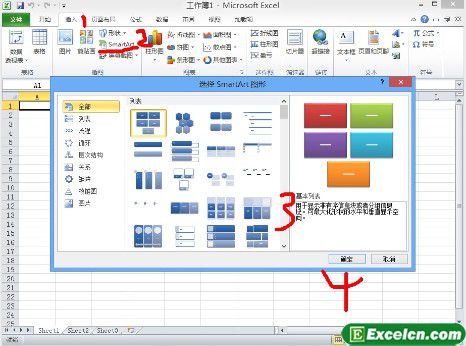
图1
3、图形插入后。单击该图形就可以对图形进行编辑。包括文字修改、图片 插入、层次等级等选项。用户可以根据需要自由修改。
4、在设计’选项卡上的SmartArt选项组中单击更改颜色按钮, 在弹出的下拉菜单中选择色彩范围-强调文字颜色5——6选项,如图2所示。
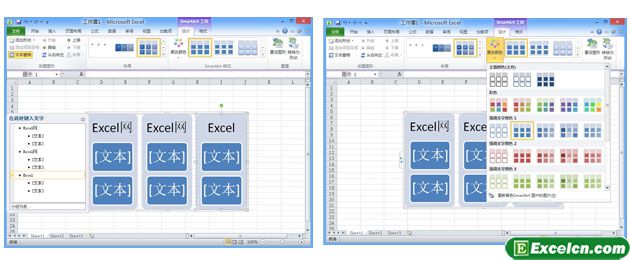
图2
5、在设计选项卡的SmartArt样式选项组中单击快速样式按钮。在弹出的下拉菜单中选择金属场景选项。
6、完成设置后的最终SmartArt图形效果图如图3所示。
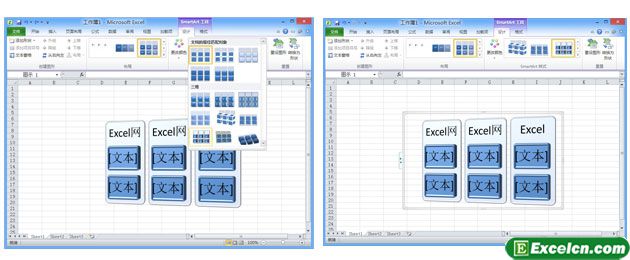
图3
今天的内容说完了,SmatrArt模板还有很多样式大家可以多看看。下节见。
以上就是利用Excel2010的SmatrArt模板创建流程图全部内容了,希望大家看完有所启发,对自己的工作生活有所帮助,想要了解更多跟利用Excel2010的SmatrArt模板创建流程图请关注我们文章营销官网!
推荐阅读


![]()
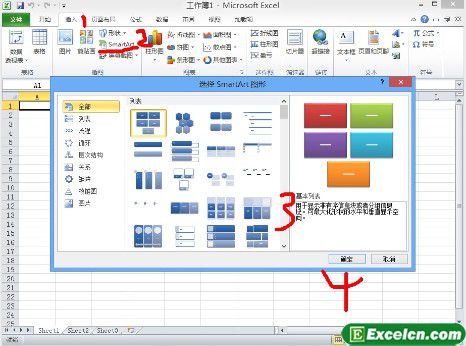
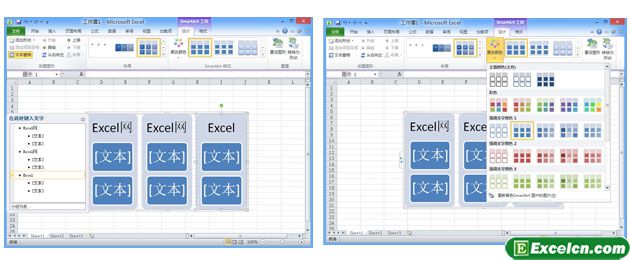
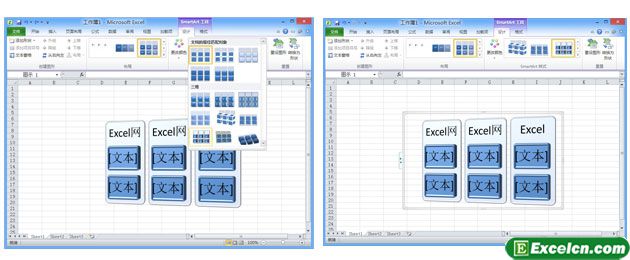
 400-685-0732(7x24小时)
400-685-0732(7x24小时) 关注文军
关注文军

